Sibelius
для Windows
Программа для работы с нотами, используемая известными аранжировщиками и композиторами. Приложение совместимо с другими студийными редакторами звука.
Что нужно знать о Sibelius:
это качественный нотный редактор, названный в честь известного композитора Яна Сибелиуса. Программа позволяет создавать качественные мелодии с помощью клавиатуры компьютера в режиме эмуляции клавишных инструментов. Написанные музыкальные партитуры можно воспроизводить, сохранять в графическом формате или публиковать на популярных ресурсах (YouTube, SoundCloud, Facebook). Приложение моментально синхронизируется с виртуальными секвенсорами и синтезаторами, может конвертировать MIDI-дорожки в ноты и наоборот. Поддерживается возможность подключения VST- и MusicXML-расширений, а также аппаратных средств. Студия обладает удобным интерфейсом с логически сгруппированными элементами управления. Однако перед работой с программой новичкам желательно иметь представление о нотной грамоте.
Приложение очень популярно среди профессиональных композиторов и диджеев. Например, многие популярные авторы электронных произведений используют Сибелиус для записи инструментальных партий и затем обрабатывают их в стороннем студийном софте.
Нотный редактор Sibelius можно скачать бесплатно и использовать в течении 30 дней. Правда, в нелицензионной версии будет недоступна функция сохранения проектов. Стоимость полноценного варианта программы — $599. При желании можно оформить подписку ($19.92 в месяц). Обучающим организациям доступны скидки (подписка от $9.99 в месяц).
Коротко и ясно:
- профессиональный нотный редактор;
- почти 2000 готовых инструментальных партий;
- эмуляция гитары и фортепиано;
- обработка MIDI-дорожек;
- работа с аппаратными инструментами.
Как работать в программе Sibelius? Создаём свои первые партитуры вместе

Sibelius – это великолепная программа для работы с нотным текстом, в которой можно создавать как несложные инструментальные партии, так и объёмные партитуры для любого состава исполнителей. Готовую работу можно распечатать на принтере, при этом она будет выглядеть так, будто свёрстана в издательстве.
Основная прелесть редактора состоит в том, что в ней можно заниматься и простым набором нот, и работать над музыкальными проектами напрямую на компьютере. Например, делать аранжировки или сочинять новые музыкальные произведения.
Начнём работать
Существует 7 версий этой программы для ПК. Стремление улучшить каждую новую версию не повлияло на общие принципы работы в программе Sibelius. Поэтому всё написанное здесь в равной мере применимо для всех версий.
Мы покажем, как работать в программе Sibelius, а именно: набирать ноты, вводить различного рода обозначения, оформлять готовую партитуру и прослушивать звучание написанного.
Для открытия недавних проектов или создания новых используется удобный мастер.
Давайте создадим нашу первую партитуру . Для этого выберите «Создать новый документ», если при запуске программы появляется стартовое окно. Или в любой момент в программе нажмите Ctrl+N. Выберите инструменты, с которыми будете работать в программе Sibelius (или шаблон партитуры), стиль шрифта нот, размер и тональность произведения. Затем напишите название и имя автора. Поздравляем! Перед вами появятся первые такты будущей партитуры.
Вводим музыкальный материал
Ноты можно вводить несколькими способами – с помощью MIDI-клавиатуры, обычной клавиатуры и мыши.
1. C помощью MIDI-клавиатуры
Если у вас имеется MIDI-клавиатура или клавишный синтезатор, подключённый к компьютеру через MIDI-USB-интерфейс, вы имеете возможность набирать нотный текст наиболее естественным образом – просто нажимая нужные фортепианные клавиши.
В программе имеется виртуальная клавиатура ввода длительностей, знаков альтерации и дополнительных обозначений. Она совмещена с цифровыми клавишами на компьютерной клавиатуре (которые включаются клавишей Num Lock). Впрочем, при работе с MIDI-клавиатурой вам нужно будет лишь изменять длительности.
Выделите такт, с которого вы начнёте ввод нот и нажмите N. Одной рукой играйте музыкальный материал, а другой включайте нужные длительности нот.

Если на вашем компьютере нет цифровых клавиш справа (например, на некоторых моделях ноутбуков), с виртуальной клавиатурой можно работать и мышью.
2. С помощью мыши
Поставив крупный масштаб, будет удобно набирать нотный текст и мышью. Для этого кликайте в нужных местах нотоносца, попутно выставляя нужные длительности нот и пауз, знаки альтерации и артикуляции на виртуальной клавиатуре.
Недостаток этого способа состоит в том, что и ноты, и аккорды придётся набирать последовательно по одной ноте. Это долго и утомительно, тем более, что существует вероятность случайного «непопадания» в нужную точку на нотоносце. Для корректировки высоты ноты используйте стрелки вверх-вниз.
3. С помощью компьютерной клавиатуры.
Этот способ, по нашему мнению, наиболее удобный из всех. Ноты вводятся при помощи соответствующих латинских букв, которым соответствует каждая из семи нот – С, D, E, F, G, A, B. Это традиционное буквенное обозначение звуков. Но, это лишь один из способов!
Ввод нот с клавиатуры удобен тем, что можно использовать множество «горячих клавиш», которые повышают производительность и скорость набора в разы. Например, для повторения одной и той же ноты просто нажмите клавишу R.
По секрету скажу, что я набираю всю партитуру при помощи одной этой клавиши. Просто кроме R используйте стрелки «вверх» и «вниз», которые помогают передвинуть скопированную ноту на нужный высотный уровень. И всё это занимает доли секунд, и не нужно даже пялиться в экран, и не нужно никуда целиться – результат достаточно проконтролировать слухом. И таким образом я могу скопировать и быстро транспонировать любой аккорд или даже целый такт музыки.
Кстати, с клавиатуры удобно набирать любые аккорды и интервалы. Для того чтобы достроить над нотой интервал – нужно в том ряду цифр, что располагается выше букв, выбрать число интервала – от 1 до 7.
Скажем, нужна вам терция – жмите тройку, нужно трезвучие – тройку и ещё раз тройку, нужен секстаккорд – тройку, а потом четвёрку. С помощью мыши такой аккорд вы будете набирать 5 минут, а с помощью клавиатуры – 5 секунд.
С помощью клавиш вы также легко можете выбирать нужные длительности, знаки альтерации, проставлять динамические оттенки и штрихи, вводить текст. Некоторые операции, конечно, придётся делать мышью: например, переключаться с одного нотоносца на другой или выделять такты. Так что в целом метод является комбинированным.
На каждом нотоносце допустимо размещать до 4 самостоятельных голосов. Чтобы начать набирать следующий голос, выделите такт, в котором появляется второй голос, нажмите 2 на виртуальной клавиатуре, затем N и начинайте набор.
Добавляем дополнительные символы
Все функции для работы с нотоносцами и собственно нотным текстом доступны в меню «Создать». Для быстрого доступа к ним можно использовать горячие клавиши.
Лиги, вольты, обозначения транспонирования на октаву, трели и другие элементы в виде линий, можно добавить в окне «Линии» (клавиша L), и затем при необходимости «вытянуть» их мышью. Лиги можно быстро добавить, нажав S или Ctrl+S.
Мелизматика, знаки для обозначения специфики исполнения на разных инструментах, и другие специальные символы добавляются после нажатия на клавишу Z.
Если требуется поставить другой ключ на нотоносце, нажимайте Q. Окно выбора размера вызывается нажатием английского T. Ключевые знаки – K.
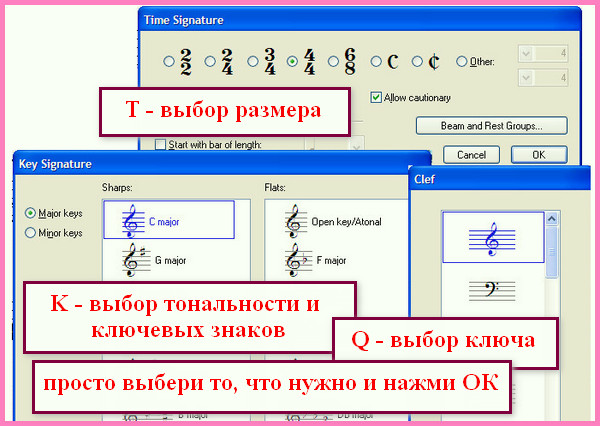
Оформление партитуры
Обычно Sibelius сам выстраивает такты партитуры наиболее удачным способом. Можно также это делать, вручную перемещая строки и такты в нужное место, также «расширять» и «сужать» их.
Послушаем, что получилось
В процессе работы можно в любой момент прослушать результат, выявить возможные ошибки и оценить, как это может звучать при живом исполнении. Кстати, в программе предусматривается настройка «живого» воспроизведения, когда компьютер пытается имитировать игру живого музыканта.
Желаем приятной и плодотворной работы в программе Sibelius!
Автор – Максим Пиляк
MUSIC NOTATION SOFTWARE FOR EVERYONE
With the 2023.8 release, Sibelius introduces Enhanced Redo and a new hybrid AI model for better harmonic analysis. This release also includes several smaller improvements across the app.
Get the details >
This is the seventh feature release in the last 12 months. See everything that’s new in Sibelius >

Get the most out of Sibelius

See composer/pianist Greg Spero create in the moment and how Sibelius enables him to capture his spontaneity

Discover the world of video game composing and hear how Antonio Teoli created the Amazonic sound library
Compose
Create rich, detailed scores with easy-to-use music notation tools
Write music with ease
Write music with ease
Write music with ease
Sibelius makes music composition easy, giving you the flexibility to work anywhere using your computer, iPad, or iPhone. Whether you prefer to enter notes from the onscreen notation Keypad, a MIDI keyboard, your computer keyboard, or using an Apple Pencil, Sibelius takes care of all note layout, orientation, and rest details for you.
Build up compositions
Build up compositions
Build up compositions
Create music for everything from piano to orchestra, with multiple instrument parts. And not just with notes and rests—you can add chord symbols, guitar tab, guitar chord diagrams, expression text, articulations, lyrics, titles, graphics, and more to give your music the detail, depth, and dynamism it deserves. You can even loop playback to improvise ideas.
Hear your music in stunning detail
Hear your music in stunning detail
Hear your music in stunning detail
Sibelius includes a high-quality sample library filled with a variety of musical instrumentation, so you can hear what your music will sound like when performed by real musicians. You can also plug in third-party sound libraries, such as NotePerformer, giving you more flexibility with the instrumentation you hear.
Orchestrate
Perfect the arrangement and instrumentation in your score
Arrange parts fast
Arrange parts fast
Arrange parts fast
The Arrange feature makes it easy to orchestrate additional instrument parts from existing ones. Simply select an orchestration style and Sibelius automatically creates new parts based on your sources. You can also “explode” chords across different parts, speeding up multipart instrumentation. Or consolidate multiple parts into one with a click.
Get Intelligent Import
Get Intelligent Import
Get Intelligent Import
With a single click, you can import a MIDI, MusicXML, or Sibelius file into a new or existing score. All notation, instrumentation, techniques, and articulations are automatically assigned, preserving the composer’s intent and saving you hours—if not days—of clean-up time. You can even combine several scores together, with control over what’s imported.
Perfect and review scores
Perfect and review scores
Perfect and review scores
Sibelius takes the manual effort out of adapting instrumentation, transposing parts, and adding slurs, so you can work faster. And when your score is ready, Review mode lets you lock things down, enabling collaborators to freely view your score and add comments and annotations without fear of accidentally changing anything.
Engrave + copy
Prepare and fine-tune scores for performance and publishing
Create parts dynamically
Create parts dynamically
Create parts dynamically
Sibelius can create individual instrument parts when you create your score and will automatically update them accordingly whenever you make changes to the score. For copyists, this eliminates the need to extract parts or make destructive changes when prepping sheet music for different parts. Plus, parts can be changed without affecting the full score.
Engrave intelligently
Engrave intelligently
Engrave intelligently
Create beautiful professional scores quickly with advanced notation tools and multi-edit capabilities. Add slurs, hairpins, ties, or other staff lines across multiple instruments, and make edits to barlines, expression and technique text, and lyrics all in one action. Sibelius intelligently spaces notes and elements, keeping everything in perfect alignment.
Fly through complex tasks
Fly through complex tasks
Fly through complex tasks
Thanks to the Sibelius user community, you can supercharge your software with more capabilities through free plugins. With over 140 included (and hundreds more available), these plugins can help you with complex engraving, notating, layout, processing, text, and other tasks. Check out the Install Plugins dialog in Sibelius to find what you need.
Share
Share scores online and on social media with anyone, anywhere
Share scores in the cloud
Share scores in the cloud
Share scores in the cloud
With Sibelius Cloud Sharing, you can present your scores online, enabling anyone, anywhere, to view, download, and play your compositions using any device. Invite others to review your work privately on your personal cloud space (1 GB included), or post scores to your website and social media for the world to hear. All you need is Sibelius and an Internet connection.
Collaborate easily
Collaborate easily
Collaborate easily
Because any score you share in the cloud can be viewed and played in any web browser—without requiring Sibelius—it’s the ultimate tool to send scores out for review, performance prep, and proofreading. Viewers can flip pages, jump to parts, and hear compositions with full high-quality instrumentation.
Get more ways to share
Get more ways to share
Get more ways to share
Save scores to iCloud, Dropbox, or other iOS-supported cloud service, and you and other collaborators can access the files from anywhere using a laptop, iPad, or iPhone. And because you’re all always in Sibelius whether on desktop or mobile, you can seamlessly move between both worlds without ever having to import or export files.
При подготовке материала использовались источники:
https://www.softhome.ru/program/sibelius
https://music-education.ru/kak-rabotat-v-programme-sibelius/
https://ch.avid.com/sibelius